Windows 10жҳҜзҫҺеӣҪеҫ®иҪҜе…¬еҸёз ”еҸ‘зҡ„и·Ёе№іеҸ°еҸҠи®ҫеӨҮеә”з”Ёзҡ„ж“ҚдҪңзі»з»ҹ гҖӮжҳҜеҫ®иҪҜеҸ‘еёғзҡ„жңҖеҗҺдёҖдёӘзӢ¬з«ӢWindowsзүҲжң¬ гҖӮWindows 10е…ұжңү7дёӘеҸ‘иЎҢзүҲжң¬ пјҢ еҲҶеҲ«йқўеҗ‘дёҚеҗҢз”ЁжҲ·е’Ңи®ҫеӨҮ гҖӮ2014е№ҙ10жңҲ1ж—Ҙ пјҢ еҫ®иҪҜеңЁж—§йҮ‘еұұеҸ¬ејҖж–°е“ҒеҸ‘еёғдјҡ пјҢ еҜ№еӨ–еұ•зӨәдәҶж–°дёҖд»ЈWindowsж“ҚдҪңзі»з»ҹ пјҢ е°Ҷе®ғе‘ҪеҗҚдёәвҖңWindows 10вҖқ пјҢ ж–°зі»з»ҹзҡ„еҗҚз§°и·іиҝҮдәҶиҝҷдёӘж•°еӯ—вҖң9вҖқ гҖӮжҲӘжӯўиҮі2018е№ҙ3жңҲ7ж—Ҙ пјҢ Windows 10жӯЈејҸзүҲе·Іжӣҙж–°иҮіз§ӢеӯЈеҲӣж„ҸиҖ…10.0.16299.309зүҲжң¬ пјҢ йў„и§ҲзүҲе·Іжӣҙж–°иҮіжҳҘеӯЈеҲӣж„ҸиҖ…10.0.17120зүҲжң¬windows10жҳҜжҲӘиҮізӣ®еүҚдёәжӯў пјҢ еҫ®иҪҜеҸ‘еёғзҡ„еҸҳйқ©жңҖеӨ§зҡ„ж“ҚдҪңзі»з»ҹ пјҢ еҫҲеӨҡеёёз”Ёзҡ„еҠҹиғҪйғҪ被移еҠЁдәҶдҪҚзҪ®дёҖдәӣзҪ‘еҸӢеҸҚжҳ еңЁжү“ејҖж–Ү件时еҸ‘з”ҹдәҶй”ҷиҜҜ пјҢ дёҖдәӣеҲҡејҖе§ӢдҪҝз”Ёwin10зҡ„з”ЁжҲ·еҫҲйҡҫжүҫеҲ°дёҖдәӣжҜ”иҫғеёёи§Ғзҡ„еә”з”Ё пјҢ жң¬ж–ҮжқҘд»Ӣз»ҚдёҖдёӢwin10еҰӮдҪ•и®ҫзҪ®ж–Ү件зҡ„й»ҳи®Өжү“ејҖж–№ејҸ гҖӮ
еҫҲеӨҡз”ЁжҲ·еңЁеҚҮзә§win10зі»з»ҹеҗҺйғҪйҒҮеҲ°дәҶеҗ„з§Қеҗ„ж ·зҡ„й—®йўҳ пјҢ жңүзҡ„жңӢеҸӢеңЁwin10зі»з»ҹдёӯжү“ејҖдёҖдёӘж–Ү件зҡ„ж—¶еҖҷжҖ»жҳҜжҸҗзӨәжү“ејҖй”ҷиҜҜ пјҢ иҜҘжҖҺд№ҲеҺ»и§ЈеҶіж–Ү件зҡ„й»ҳи®Өжү“ејҖж–№ејҸе‘ўпјҹдёӢйқўе°Ҹзј–е°ұз»ҷеӨ§е®¶еёҰжқҘи®ҫзҪ®win10ж–Ү件зҡ„й»ҳи®Өжү“ејҖж–№ејҸиҜҰз»Ҷзҡ„д»Ӣз»Қ гҖӮ
win10жҖҺж ·и®ҫзҪ®ж–Ү件зҡ„й»ҳи®Өжү“ејҖж–№ејҸеӣҫж–Үи§ЈиҜҙ
иҝҷйҮҢд»ҘеӣҫзүҮдёәдҫӢ пјҢ еҸіеҮ»иҰҒжү“ејҖзҡ„еӣҫзүҮ пјҢ йҖүжӢ©жү“ејҖж–№ејҸ пјҢ 然еҗҺйҖүжӢ©вҖңз”Ёе…¶д»–еә”з”Ёжү“ејҖвҖқ

ж–Үз« жҸ’еӣҫ
win10еӣҫи§ЈиҜҰжғ…-1
йҖүжӢ©з”»еӣҫ пјҢ 然еҗҺйҖүжӢ©й»ҳи®Өз”ЁжӯӨж–№ејҸжү“ејҖ

ж–Үз« жҸ’еӣҫ
win10еӣҫи§ЈиҜҰжғ…-2
жү“ејҖеҗҺ
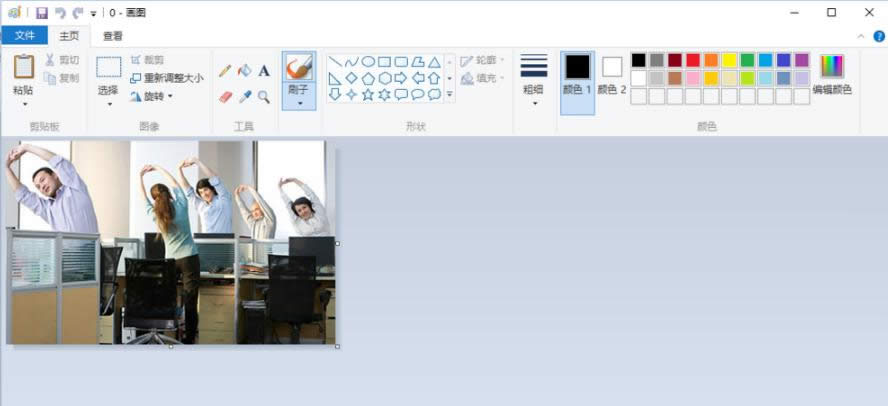
ж–Үз« жҸ’еӣҫ
й»ҳи®Өеӣҫи§ЈиҜҰжғ…-3
еҸҲеҰӮжү“ејҖдёҖдёӘи§Ҷйў‘зҡ„ж–№ејҸ

ж–Үз« жҸ’еӣҫ
и®ҫзҪ®ж–Ү件еӣҫи§ЈиҜҰжғ…-4
еҸіеҮ»иҰҒжү“ејҖзҡ„и§Ҷйў‘ пјҢ йҖүжӢ©жү“ејҖж–№ејҸ пјҢ 然еҗҺйҖүжӢ©вҖңз”Ёе…¶д»–еә”з”Ёжү“ејҖвҖқ
然еҗҺйҖүжӢ©й»ҳи®Өз”ЁжӯӨж–№ејҸжү“ејҖ
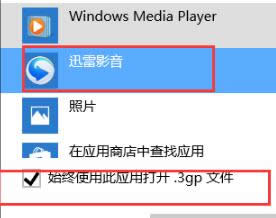
ж–Үз« жҸ’еӣҫ
win10еӣҫи§ЈиҜҰжғ…-5
гҖҗжң¬ж–Үж•ҷжӮЁwin10жҖҺж ·и®ҫзҪ®ж–Ү件зҡ„й»ҳи®Өжү“ејҖж–№ејҸгҖ‘дёҠиҝ°е°ұжҳҜwin10и®ҫзҪ®ж–Ү件зҡ„й»ҳи®Өжү“ејҖж–№ејҸзҡ„ж“ҚдҪңжөҒзЁӢдәҶ гҖӮжӣҙеӨҡзІҫеҪ©win10зӣёе…іж•ҷзЁӢе°ҪеңЁвҖңе°ҸзҷҪдёҖй”®йҮҚиЈ…зі»з»ҹвҖқе®ҳзҪ‘дёҠжҹҘжүҫ гҖӮ
жҺЁиҚҗйҳ…иҜ»
- жң¬ж–Үж•ҷжӮЁWin10ејҖжңәжҸҗзӨәвҖңжңҚеҠЎеҷЁжӯЈеңЁиҝҗиЎҢдёӯвҖқжҖҺж ·
- жң¬ж–Үж•ҷжӮЁwin10зі»з»ҹеҰӮдҪ•иҝҗз”ЁжіЁеҶҢиЎЁйҡҗи—ҸзЈҒзӣҳзӣҳз¬Ұ
- жң¬ж–Үж•ҷжӮЁwin10еӯ—дҪ“еҗ«зіҠжҖҺж ·еӨ„зҗҶ
- жң¬ж–Үж•ҷжӮЁwin10еЈ°йҹіеӣҫж Үж¶ҲеӨұжҖҺж ·еӨ„зҗҶ
- жң¬ж–Үж•ҷжӮЁwin10ж— жі•зҷ»еҪ•
- win10дё“дёҡзүҲжҝҖжҙ»з ҒжңҖж–°жңҖж–°жҺЁиҚҗ
- жң¬ж–Үж•ҷжӮЁж–°жүӢwin10 isoзі»з»ҹжҖҺж ·е®үиЈ…
- microsoft edgeжүӢжңәзүҲжңҖж–°жҺЁиҚҗ
- жң¬еӣҫж–ҮиҜҰз»Ҷж•ҷзЁӢж•ҷдҪ CзӣҳеҰӮдҪ•еҲҶеҢә
















